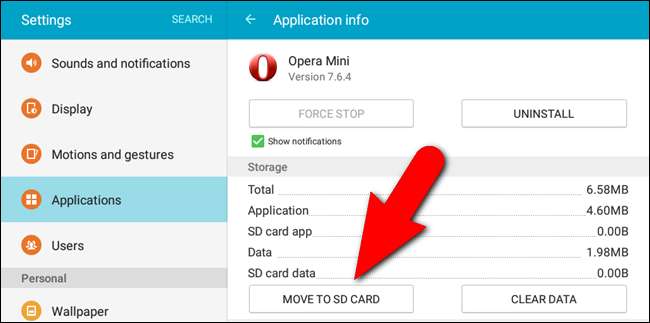
Se hai un telefono o tablet Android con una piccola quantità di spazio di archiviazione, probabilmente continui a disinstallare le app per fare spazio ad altre. Ma c'è un modo per espandere la memoria di un dispositivo Android se ha uno slot per schede SD.
Per impostazione predefinita, le app Android vengono installate nella memoria interna del telefono, che può essere piuttosto piccola. Se disponi di una scheda SD, puoi impostarla come posizione di installazione predefinita per alcune app, liberando così spazio per più app di quelle che avresti altrimenti potuto installare. Puoi anche spostare quasi tutte le app attualmente installate sulla scheda SD.
RELAZIONATO: Come eseguire il root del tuo telefono Android con SuperSU e TWRP
Esistono diversi modi per farlo e quello che utilizzi dipende dalla tua versione di Android e dalle app che desideri spostare. Android 6.0 Marshmallow ti consente di "adottare" la tua scheda SD come memoria interna, installando automaticamente le app consentite sulla scheda SD. Alcuni dispositivi pre-Marshmallow potrebbero consentire di spostare le app manualmente, ma solo se lo sviluppatore lo consente. Se desideri una maggiore flessibilità rispetto a quella offerta da una di queste opzioni, puoi farlo eseguire il root del telefono e usa un'app chiamata Link2SD per realizzarlo. Descriveremo in dettaglio tutti e tre i metodi in questo articolo.
Prima di iniziare, dovremmo notare: eseguire un'app dalla scheda SD sarà quasi indubbiamente più lento che eseguirla dalla memoria interna, quindi usalo solo se devi assolutamente e se puoi, prova a usarlo per app che non richiede molta velocità per funzionare bene.
Il metodo Android Marshmallow: adotta la tua scheda SD come memoria interna
RELAZIONATO: Come configurare una nuova scheda SD in Android per ulteriore spazio di archiviazione
Tradizionalmente, le schede SD nei dispositivi Android sono state utilizzate come memoria portatile. Ciò significa che puoi archiviare file come video, musica e foto su di esso per l'utilizzo sul tuo dispositivo e collegare la scheda SD al computer per trasferire file avanti e indietro. Quando viene utilizzata come memoria portatile, una scheda SD può essere rimossa senza influire sulla funzionalità del dispositivo.
Tuttavia, Android 6.0 Marshmallow ora ti consente di adottare la tua scheda SD come memoria interna, essenzialmente rendendo la scheda SD parte integrante della memoria interna del dispositivo. L'adozione della scheda SD come memoria interna installerà nuove app sulla scheda SD per impostazione predefinita se lo sviluppatore dell'app lo consente. Puoi spostare l'app di nuovo nella memoria interna in un secondo momento, se lo desideri.
Inoltre, quando si adotta la scheda SD come memoria interna, non è possibile rimuovere la scheda SD dal dispositivo senza influire sulla funzionalità del dispositivo e la scheda SD non è utilizzabile in nessun altro dispositivo, compreso il PC. La scheda SD è formattata come unità EXT4 locale, crittografata utilizzando la crittografia AES a 128 bit e montata come parte del sistema. Una volta adottata una scheda SD su un dispositivo Marshmallow, funzionerà solo con quel dispositivo. Puoi leggere di più sul differenza tra archiviazione portatile e interna su un dispositivo Android .
Assicurati di eseguire il backup dei dati sulla scheda SD sul computer prima di adottare la scheda SD come memoria interna. Il processo di adozione cancellerà tutti i dati sulla scheda SD. Puoi reinserire i dati sulla scheda SD dopo che sono stati adottati come memoria interna, ma per farlo devi collegare il dispositivo Android stesso al tuo computer per trasferire i dati. Non è possibile rimuovere la scheda SD dal dispositivo e collegarla direttamente al PC per trasferire i file.
Se hai utilizzato la scheda SD come memoria portatile e hai spostato alcune app sulla scheda SD, devi spostare nuovamente queste app nella memoria interna prima di adottare la tua scheda SD come memoria interna. Se non lo fai, queste app verranno cancellate e dovranno essere installate di nuovo.
RELAZIONATO: Come acquistare una scheda SD: spiegazione di classi di velocità, dimensioni e capacità
Quando adotti una scheda SD come memoria interna, ti consigliamo di assicurarti di utilizzare un file veloce scheda SD . Cerca Class 10 e UHS quando acquisti una nuova scheda SD. Se la scheda SD è una scheda SD meno costosa e più lenta, rallenterà le tue app e il tuo dispositivo. Se hai intenzione di dedicare la scheda SD al dispositivo adottandola come memoria interna, è meglio spendere un po 'di soldi extra per una scheda più veloce. Android testerà la velocità della scheda SD durante il processo di adozione e ti avviserà se è troppo lenta e avrà un impatto negativo sulle prestazioni del tuo dispositivo.

Inserisci la scheda SD nel tuo dispositivo. Dovresti vedere una notifica che dice che è stata rilevata una nuova scheda SD. Tocca "Configura". (Se non vedi questa notifica, apri l'app Impostazioni di Android, vai su "Archiviazione e USB" e fai clic sul pulsante del menu per "Formatta come interna".
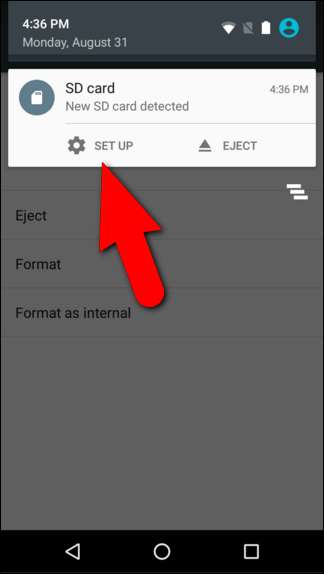
Viene visualizzata una schermata che consente di scegliere se configurare la scheda SD come memoria portatile o memoria interna. Toccare "Usa come memoria interna" e quindi toccare "Avanti".
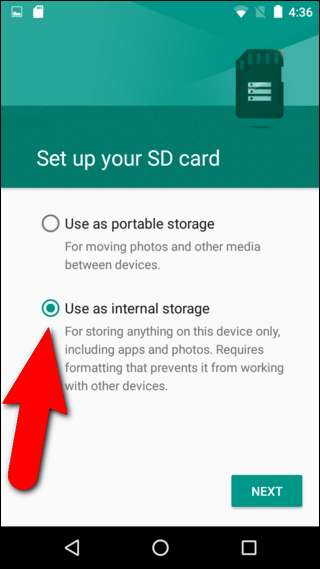
Viene visualizzato un messaggio che avverte che dopo che la scheda SD è stata formattata come memoria interna, funzionerà solo su quel dispositivo. Si consiglia inoltre di eseguire il backup dei dati sulla carta. Quando sei pronto per continuare ad adottare la scheda SD come memoria interna, tocca "Cancella e formatta".

Se sono ancora presenti app installate sulla scheda SD che ti sei dimenticato di spostare nella memoria interna, il dispositivo visualizza un avviso che le app verranno cancellate. Per vedere quali app sono ancora installate sulla scheda SD, tocca "Visualizza app". Se non ti interessa che le app vengano cancellate, tocca "Cancella comunque".
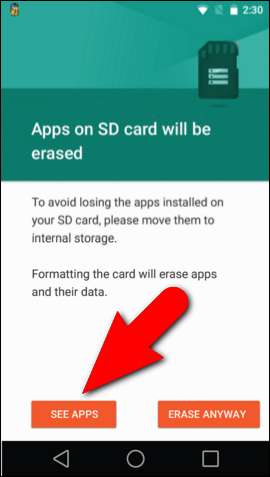
Android formatterà e crittograferà la tua scheda SD.
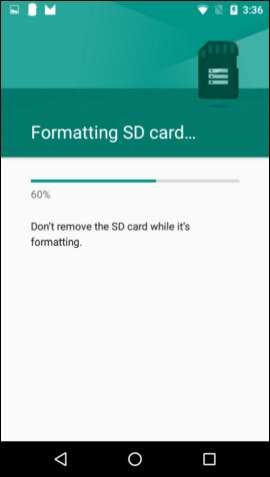
Una volta completato il processo di formattazione, ti verrà chiesto se desideri spostare i dati attualmente presenti nella memoria interna del dispositivo sulla scheda SD. Questo passaggio sposterà le tue foto, file e alcune app sulla scheda SD. Per migrare subito i dati sulla scheda SD, toccare "Sposta ora". Questo seleziona la scheda SD come posizione di archiviazione preferita per tutte le app, i database e i dati. Se non desideri ancora eseguire la migrazione dei tuoi dati, tocca "Sposta in seguito". La memoria interna rimane la memoria preferita per tutti i contenuti.
Se scegli "Sposta in seguito", puoi migrare i dati in un secondo momento andando su Impostazioni> Archiviazione e USB. Toccare l'unità della scheda SD, quindi toccare il pulsante del menu e selezionare "Migra dati".

Al termine del processo, viene visualizzato un messaggio che informa che la scheda SD funziona. Tocca "Fine".
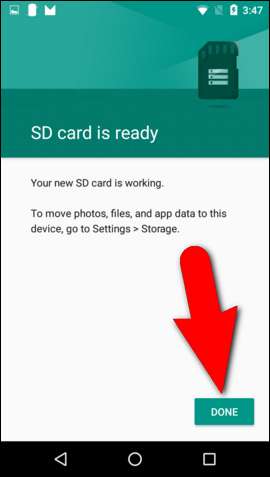
Una volta che la scheda SD è stata formattata come memoria interna, sia la memoria interna del dispositivo che la scheda SD adottata (unità USB di massa USB nell'immagine sotto) vengono visualizzate nella schermata Memoria dispositivo quando accedi a Impostazioni> Memoria.
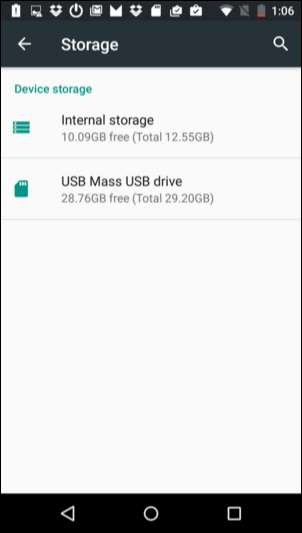
Toccando uno degli elementi in Archiviazione dispositivo nella schermata Archiviazione nell'app Impostazioni è possibile visualizzare le informazioni sull'utilizzo di quella posizione di archiviazione.

D'ora in poi, quando installi un'app, Android deciderà in modo intelligente dove metterla in base ai consigli dello sviluppatore.
Puoi spostare manualmente le app tra la memoria interna e la scheda SD, ma questo non è consigliato e può causare conseguenze impreviste su alcuni dispositivi . Se devi assolutamente farlo, vai su Impostazioni> Archiviazione e USB. Seleziona la memoria attualmente contenente l'app che desideri spostare, interna o scheda SD, e tocca "App". Seleziona l'app che desideri spostare dall'elenco e tocca il pulsante "Modifica".
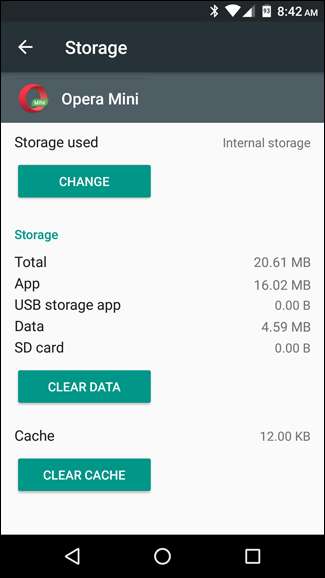
Non è necessario specificare dove archiviare i contenuti per ciascuna app. Per impostazione predefinita, le app memorizzeranno sempre i propri contenuti nella posizione di archiviazione preferita.
Se desideri archiviare solo immagini, film e musica sulla tua scheda SD, utilizzare la scheda SD come memoria portatile è un'opzione migliore per te. Tuttavia, se hai un dispositivo che esegue Marshmallow con uno slot per schede SD con memoria interna limitata, questa è una soluzione semplice per espandere la capacità di archiviazione interna del dispositivo.
Il metodo pre-Marshmallow: sposta manualmente le app approvate sulla scheda SD
Se non utilizzi Android 6.0 Marshmallow, puoi comunque spostare alcune app sulla scheda SD purché il tuo dispositivo lo supporti. Inoltre, questa opzione è disponibile solo per alcune app: lo sviluppatore dell'app deve ritenerle mobili per poterle spostare. Quindi, a seconda delle app che desideri spostare, questo potrebbe o non essere molto utile per te.
Questa procedura differisce leggermente a seconda che tu stia utilizzando un dispositivo Android di serie come un telefono o tablet Nexus o un dispositivo con una versione personalizzata di Android come un telefono o tablet Samsung. Abbiamo utilizzato un tablet Samsung Galaxy Tab A nel nostro esempio, ma descriveremo anche come accedere a Gestione applicazioni su un dispositivo Android di serie.
Per spostare un'app sulla scheda SD, apri le impostazioni del dispositivo. Su un dispositivo Android di serie, come il Nexus 7, scorri verso il basso una volta per accedere al pannello delle notifiche e di nuovo per accedere al pannello Impostazioni rapide. Quindi, tocca l'icona "Impostazioni" nell'angolo in alto a destra del pannello Impostazioni rapide. Su qualsiasi dispositivo Android, puoi anche aprire l'App Drawer e toccare l'icona "Impostazioni" lì.
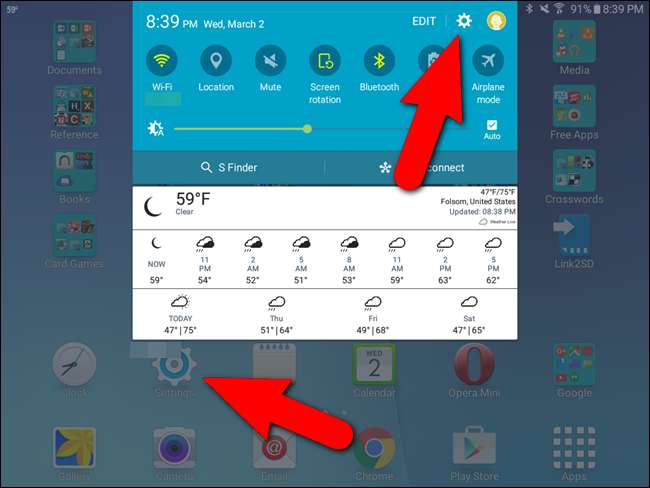
Per aprire Gestione applicazioni su un dispositivo Android stock, toccare "App" nella sezione Dispositivo della schermata Impostazioni. Sul nostro dispositivo Samsung, tocchiamo "Applicazioni" nell'elenco a sinistra e quindi tocca "Gestione applicazioni" a destra.
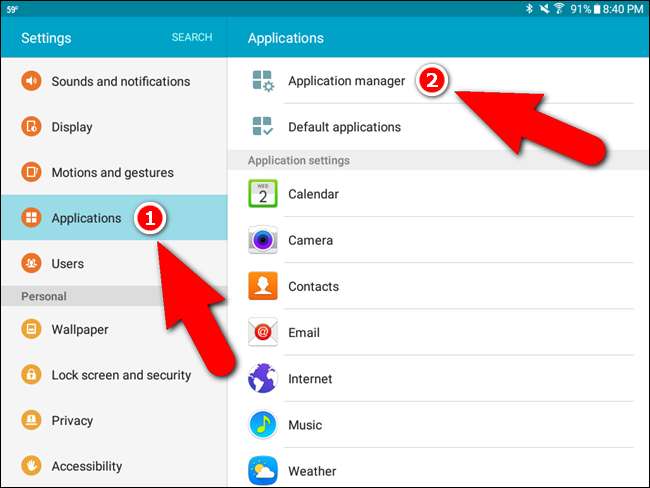
Scorri l'elenco delle app e tocca l'app che desideri spostare sulla scheda SD. Come mostrato nell'immagine qui sotto, Opera Mini non occupa molto spazio nella nostra memoria interna, ma lo useremo come esempio. Puoi scorrere il tuo elenco di app e scegliere di spostare un'app che occupa una notevole quantità di spazio sul tuo dispositivo.
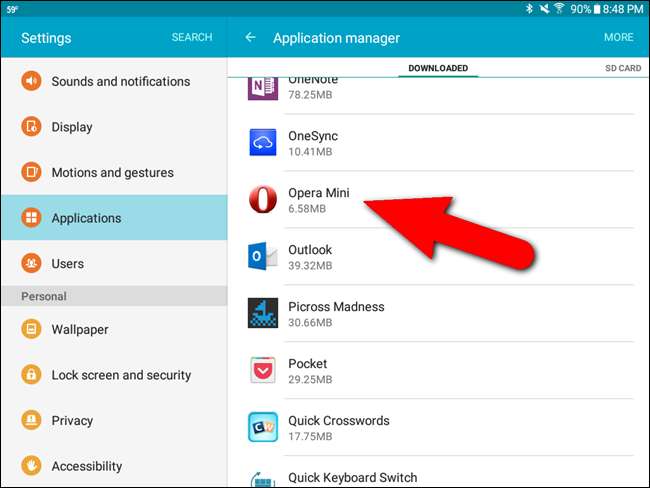
Se l'app selezionata non può essere spostata sulla scheda SD, "Sposta su scheda SD" apparirà in grigio e avrà l'aspetto del pulsante "Forza arresto" nell'immagine sottostante. Se il pulsante "Sposta su scheda SD" non è disattivato, tuttavia, è possibile spostare l'app sulla scheda SD. Tocca il pulsante per iniziare a spostarlo.
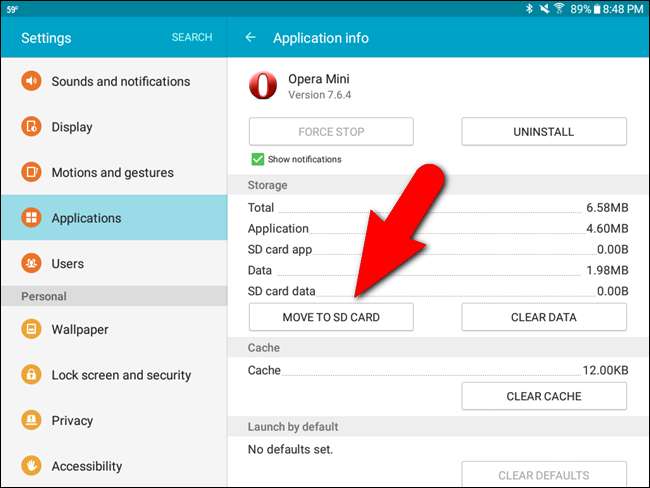
Durante lo spostamento dell'app, il pulsante "Sposta su scheda SD" diventa grigio e visualizza il messaggio "Spostamento ...".
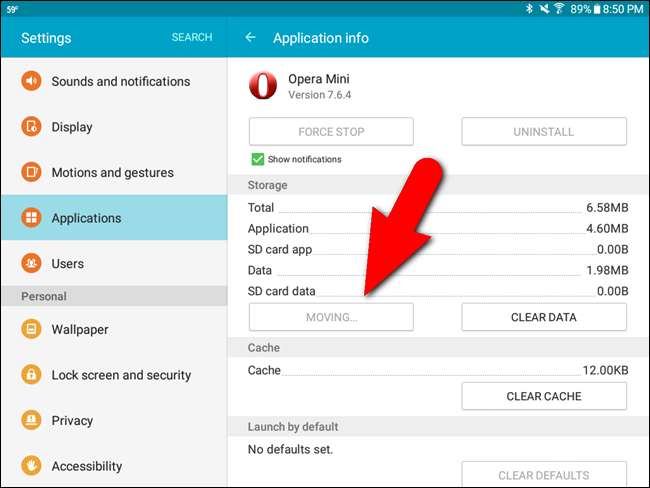
Al termine del processo, il pulsante "Sposta su scheda SD" diventa "Sposta in memoria dispositivo" e puoi utilizzare quel pulsante per riportare l'app nella memoria interna, se lo desideri.
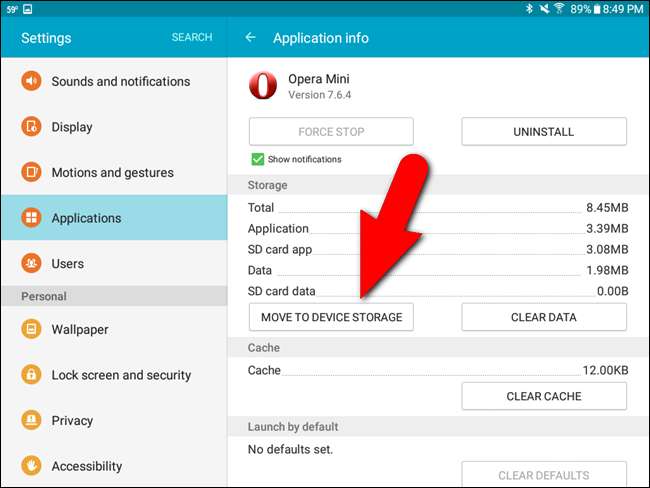
C'è un modo migliore per ottenere una visione generale di quali app possono e non possono essere spostate sulla scheda SD. Installare AppMgr III dal Play Store. C'è anche un versione a pagamento , ma la versione gratuita è abbastanza buona per questo scopo.
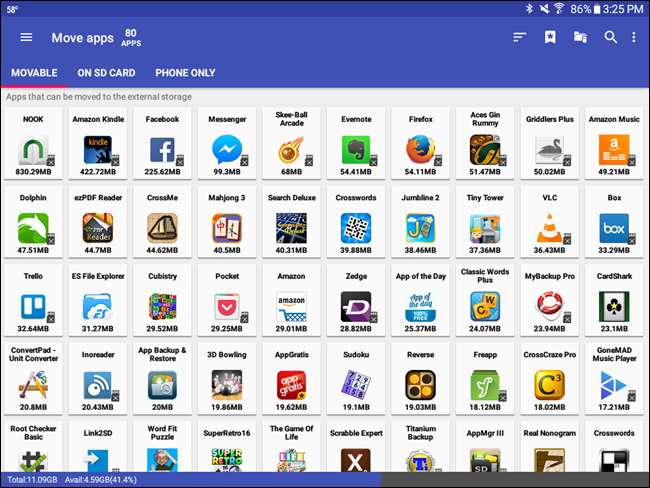
Il metodo di root: partiziona la tua scheda SD e sposta qualsiasi app che desideri
Sfortunatamente, Android può spostare le app sulla scheda SD solo se lo sviluppatore dell'app lo consente. Se desideri spostare app non approvate, puoi farlo, ma dovrai farlo eseguire il root del telefono . Quindi, se non l'hai fatto, fallo prima e poi torna a questa guida.
Quindi, segui i passaggi seguenti alla lettera e dovresti avere un po 'di spazio extra sulla tua scheda SD per le app.
Fase uno: partizionare la scheda SD
Prima di partizionare la scheda SD, assicurati di eseguire il backup di tutti i dati sulla scheda SD. Questa procedura di partizionamento cancellerà tutto su di esso. Spegni il tuo dispositivo Android, rimuovi la scheda SD, inseriscila in un lettore di schede SD sul tuo PC e copia i file sul tuo PC. Una volta eseguito il backup dei dati, lasciare la scheda SD nel PC per il processo di partizionamento.
Per iniziare, scarica e installa MiniTool Partition Wizard sul tuo PC e poi avvia il programma. Viene visualizzata la seguente schermata. Fare clic su "Avvia applicazione".

Nella finestra principale del programma, noterai più dischi elencati. I dischi rigidi del PC vengono elencati per primi, seguiti dalla scheda SD, che nel nostro caso è l'unità G. Seleziona il disco per l'unità SD. Nel nostro caso, è "Disco 2". Fai molta attenzione quando selezioni il disco della scheda SD poiché non vuoi cancellare accidentalmente nessuna delle altre unità.

Elimineremo la partizione corrente sulla scheda SD. Questo è il punto in cui verranno cancellati tutti i dati sulla scheda SD. Quindi, ancora una volta, assicurati di aver eseguito il backup dei dati prima di continuare con questo processo.
Fare clic con il tasto destro sulla partizione della scheda SD (nel nostro caso, "G:") e selezionare "Elimina" dal menu a comparsa.
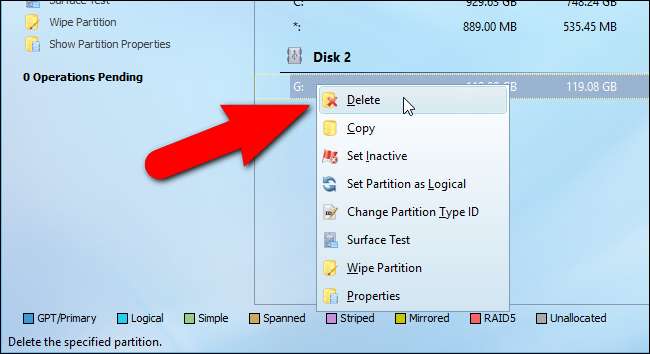
Ora partizioneremo l'unità per il nostro dispositivo Android. La prima partizione verrà utilizzata per i dati. Fare clic con il tasto destro su quella che ora è la partizione non allocata sulla scheda SD e selezionare "Crea" dal menu popup.

La creazione di partizioni su una scheda SD in modo da poter installare app su un dispositivo Android è diversa dal partizionare un'unità per un PC. Affinché funzioni, è necessario definire entrambe le partizioni sulla scheda SD come "Primarie". Quindi, nella finestra di dialogo "Crea nuova partizione", seleziona "Primario" dall'elenco a discesa "Crea come".

Successivamente, è necessario definire il tipo di file system per la partizione dati. Selezionare "FAT32" dall'elenco a discesa "File System".

Non è necessario assegnare una "Partition Label" alla partizione, ma abbiamo deciso di etichettare la nostra "Data".
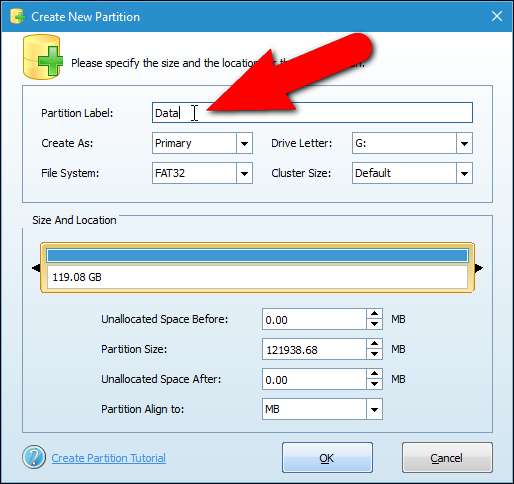
Per impostazione predefinita, la dimensione di questa partizione è la dimensione disponibile della scheda SD. Dobbiamo ridimensionarlo verso il basso per ospitare la seconda partizione che creeremo in seguito per le app. Poiché questa è la partizione dati, quasi certamente vorrai renderla più grande della seconda partizione "app". Stiamo utilizzando una scheda SD da 128 GB, quindi stiamo allocando circa 100 GB ai dati e allocheremo il resto per le app nella seconda partizione.
Per modificare la dimensione della partizione, spostare il cursore sul bordo destro del bordo giallo nella sezione "Dimensioni e posizione" finché non viene visualizzato come una doppia linea con due frecce, come mostrato di seguito. Fare clic e tenere premuto sul bordo giallo e trascinarlo a sinistra fino a ottenere la dimensione approssimativa desiderata per i dati.
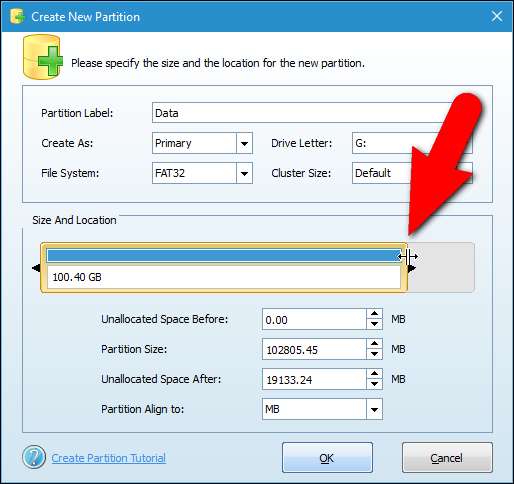
Una volta terminata la configurazione della partizione dati, fare clic su "OK".

Lo spazio rimanente sulla scheda SD è elencato come non allocato sotto la partizione dati appena creata. Ora devi definire la seconda partizione per le app. Fare clic con il tasto destro sulla seconda partizione non allocata e selezionare "Crea".

Verrà visualizzata una finestra di dialogo che avvisa che la nuova partizione non funzionerà in Windows (ricorda quando ti abbiamo detto che la creazione di partizioni su una scheda SD per l'installazione di app direttamente sulla scheda è diversa dal partizionamento di un'unità per l'utilizzo su un PC Windows ?). Windows può riconoscere solo la prima partizione su un disco rimovibile. Tuttavia, poiché non stiamo utilizzando questa scheda SD su un PC Windows, possiamo continuare a creare la seconda partizione. Fare clic su "Sì".
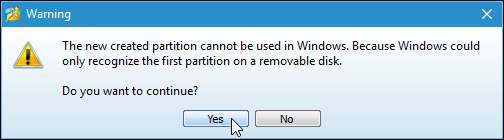
Come accennato in precedenza, entrambe le partizioni devono essere definite come "Primarie", quindi selezionare "Primaria" dall'elenco a discesa "Crea come". Per la partizione delle app, il "File System" deve essere "Ext2", "Ext3" o "Ext4". Se stai utilizzando una ROM stock, seleziona "Ext2". Altrimenti, seleziona "Ext3" o "Ext4". Se non sei sicuro di quale selezionare, inizia con "Ext3" o "Ext4". Puoi modificare il "File System" se la tua selezione non funziona. Abbiamo partizionato la nostra scheda SD per l'utilizzo in un Samsung Galaxy Tab A e abbiamo inizialmente selezionato "Ext3", quindi l'abbiamo modificata in "Ext4" quando abbiamo scoperto che "Ext3" non funzionava quando l'abbiamo testata in Link2SD.
Immettere un nome per l '"Etichetta partizione", se lo si desidera, e fare clic su "OK". Non è necessario modificare la dimensione della partizione. Lo spazio rimanente sulla scheda SD viene utilizzato automaticamente per la seconda partizione.
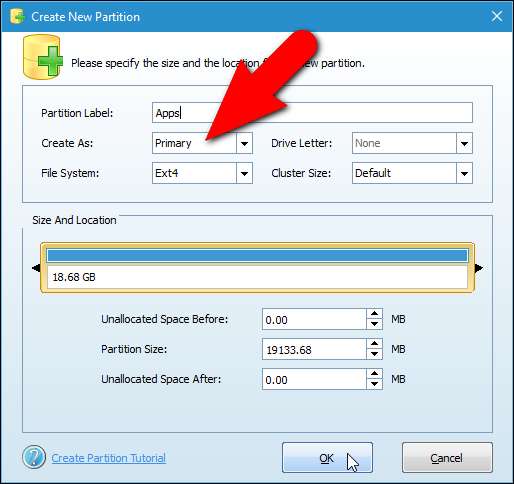
Le due partizioni sono elencate sotto l'intestazione del numero "Disco" ("Disco 2" nel nostro caso).
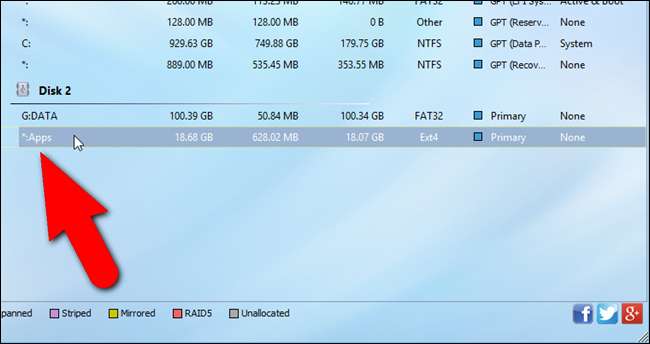
Tuttavia, le modifiche non sono ancora definitive. Per finalizzare le partizioni, fare clic su "Applica" sulla barra degli strumenti.
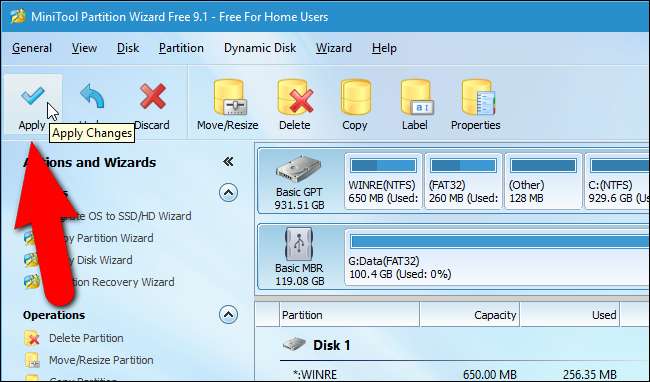
Viene visualizzata una finestra di dialogo di conferma per assicurarsi di voler applicare le modifiche. Fare clic su "Sì" per applicare le modifiche.
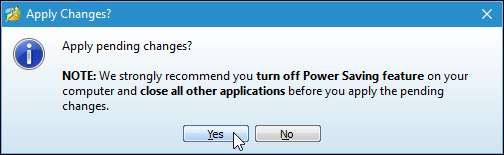
Viene visualizzata la finestra di dialogo "Applica operazioni in sospeso" che mostra lo stato di avanzamento delle operazioni.
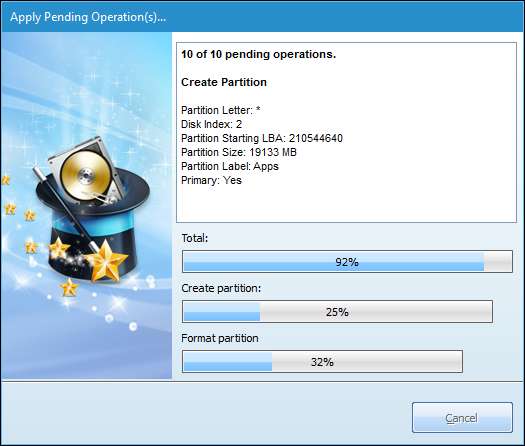
Quando tutte le modifiche sono state applicate, viene visualizzata la finestra di dialogo "Riuscito". Fare clic su "OK".
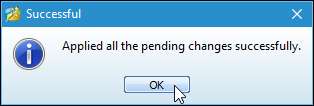
Selezionare "Esci" dal menu "Generale" per chiudere MiniTool.
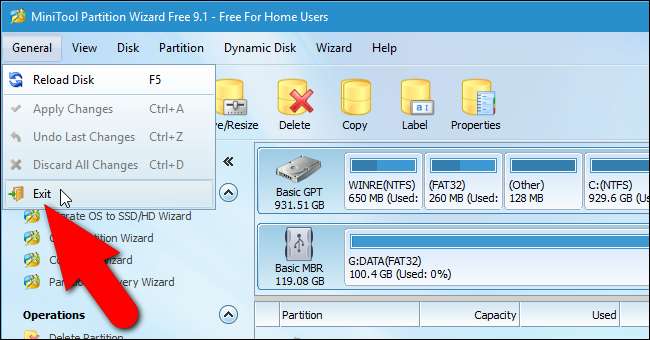
Prima di rimuovere la scheda SD dal PC, puoi copiare tutti i file sulla scheda SD che desideri siano disponibili sul tuo dispositivo Android. Non preoccuparti che Windows gestisca le due partizioni. Vedrà solo la partizione "FAT32", o dati, che è dove vuoi comunque mettere i tuoi file.
Passaggio due: scarica e installa Link2SD
Ora che hai una scheda SD correttamente partizionata, inseriscila di nuovo nel tuo dispositivo Android e avvia il dispositivo. Cercare " Link2SD "Sul Play Store e installalo. Esiste una versione a pagamento dell'app, ma la versione gratuita sarà sufficiente per questa procedura. Una volta installata l'app, tocca l'icona “Link2SD” che compare nella schermata Home oppure tocca il drawer “App” e avviala da lì.
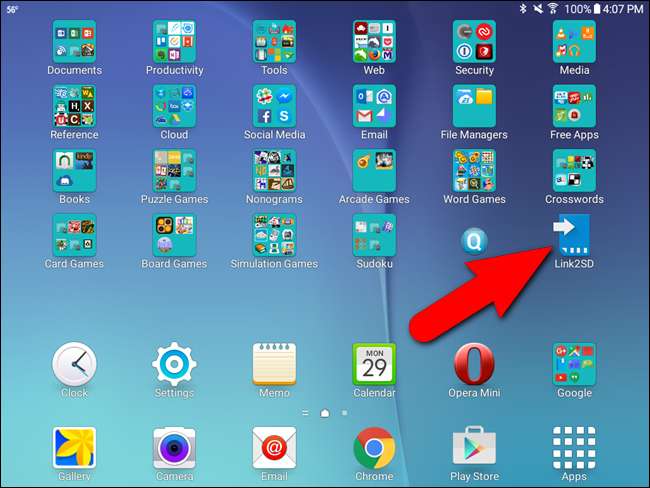
Se hai effettuato il root del tuo dispositivo utilizzando il nostro guida , quindi hai SuperSU installato sul tuo dispositivo e vedrai la seguente finestra di dialogo che ti chiede di concedere l'accesso completo a Link2SD. Tocca "Concedi".
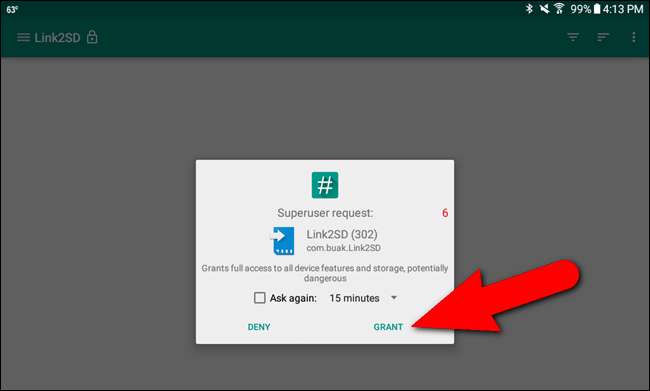
La seguente finestra di dialogo viene visualizzata la prima volta che apri Link2SD, chiedendoti di selezionare il file system utilizzato nella seconda partizione della scheda SD. Non selezionare FAT32 / FAT16. Questo è il file system che hai usato per la prima partizione, per i dati. Hai usato "ext2", "ext3" o "ext4", quindi seleziona la scelta appropriata per la tua seconda partizione. Abbiamo usato "ext4" quindi abbiamo selezionato questa opzione. Tocca "OK".

Se le cose funzionano correttamente, vedrai la finestra di dialogo "Riavvia il dispositivo". Tocca "Riavvia dispositivo".
Se ricevi un errore di script di montaggio, probabilmente hai scelto il tipo di file system "ext" sbagliato durante la creazione della seconda partizione. Chiudi Link2SD, spegni il dispositivo, rimuovi la scheda SD e rimettila nel PC. Apri di nuovo MiniTool Partition Wizard, elimina la seconda partizione e creala di nuovo, questa volta utilizzando l'altra impostazione (molto probabilmente "Ext3" o "Ext4") che non avevi usato prima. Ripeti i passaggi fino ad arrivare a questo punto e dovresti visualizzare la finestra di dialogo "Riavvia il dispositivo". Se non vedi la finestra di dialogo sopra per selezionare il file system della seconda partizione della tua scheda SD, puoi disinstallare Link2SD e reinstallarlo. Questo dovrebbe ripristinare l'app.

Una volta riavviato il dispositivo, apri nuovamente Link2SD. Non dovresti vedere alcuna finestra di dialogo visualizzata. Invece, dovresti vedere un elenco di app e alcune opzioni nella parte superiore della schermata dell'app. In tal caso, hai installato e configurato correttamente Link2SD.
Passaggio tre (facoltativo): modifica la posizione di installazione predefinita per le tue app
Se desideri installare automaticamente nuove app sulla scheda SD anziché sulla memoria interna, ti consigliamo di farlo ora. Per fare ciò, tocca il pulsante del menu (tre punti verticali) nell'angolo in alto a destra dello schermo.
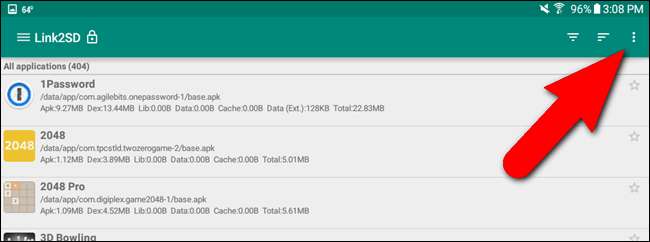
Tocca "Impostazioni" nel menu popup.
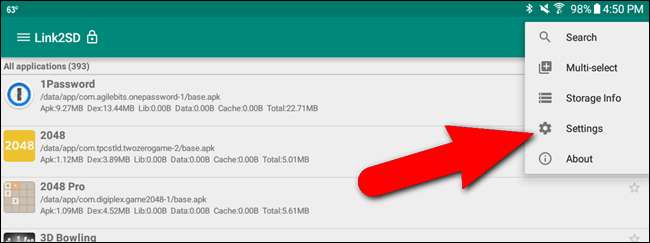
Nella sezione "Collegamento automatico", toccare la casella di controllo "Collegamento automatico" e quindi toccare "Impostazioni collegamento automatico".
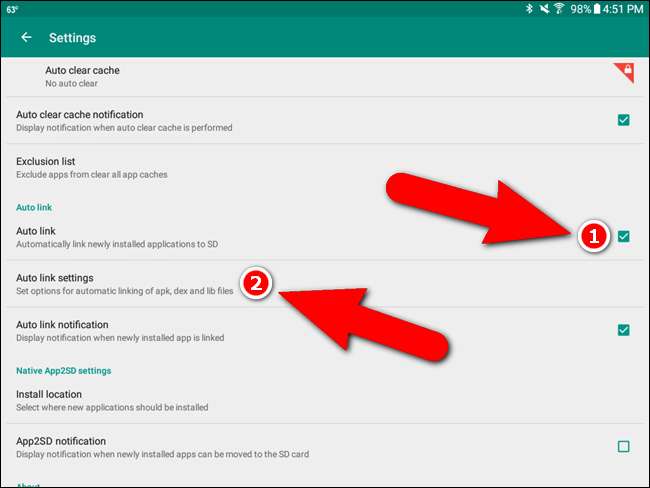
Assicurati che le prime tre caselle di controllo siano tutte selezionate. L'ultima casella di controllo, "Collega dati interni", non può essere attivata nella versione gratuita di Link2SD. Pertanto, i file di dati per le app installate sulla scheda SD verranno comunque archiviati nella memoria interna.
NOTA: se vuoi essere in grado di memorizzare i file di dati per le app sulla scheda SD, puoi acquistare il file Tasto Link2SD Plus ($ 2,35 al momento in cui questo articolo è stato pubblicato) per sbloccare questa funzione e funzionalità aggiuntive in Link2SD.
Usa le frecce indietro nella parte superiore di ogni schermata in Link2SD per tornare alla schermata precedente. Puoi anche utilizzare il pulsante Indietro sul tuo dispositivo.
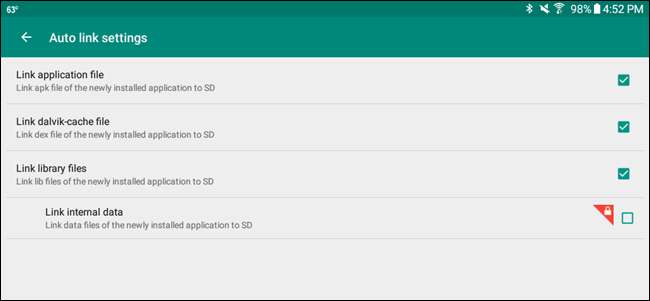
Per ottenere informazioni sulla memoria interna e sulla scheda SD, selezionare "Informazioni di archiviazione" dallo stesso menu in cui si accedeva in precedenza a "Impostazioni". La voce "SD esterna" nell'elenco è la partizione dati della scheda SD in cui è possibile memorizzare file di documenti, file multimediali, ecc. Tutti i file trasferiti dal PC alla scheda SD si trovano su quella partizione. La "SD Card 2nd Part" è la partizione delle app, dove le app verranno installate per impostazione predefinita ora.
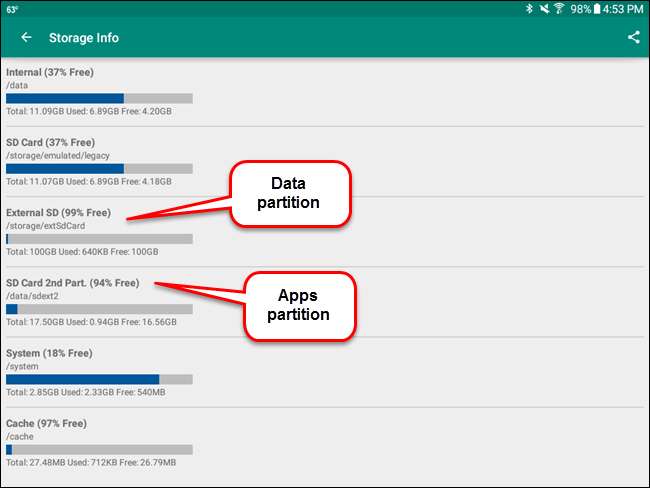
Passaggio quattro: spostare le app già installate sulla scheda SD
È probabile che tu abbia già alcune app installate sul tuo telefono che vorresti spostare sulla scheda SD. Ecco come farlo.
Useremo Word come esempio di spostamento di un'app sulla scheda SD perché occupa molto spazio sul nostro Samsung Galaxy Tab A da 16 GB. Se andiamo nelle impostazioni del dispositivo e accediamo alle "Informazioni sull'applicazione" (tramite "Applicazione Manager ") per Word, possiamo vedere che normalmente non possiamo spostare Word sulla scheda SD. Il pulsante "Sposta su scheda SD" è disattivato. Word occupa inoltre un totale di 202 MB di spazio nella memoria interna.
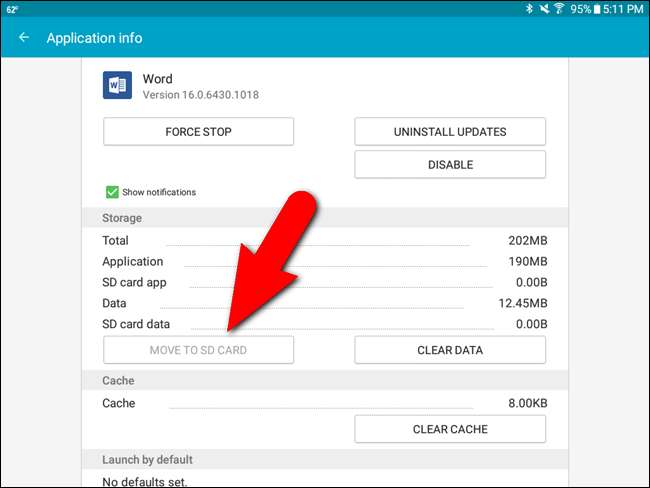
Tuttavia, possiamo andare oltre questa limitazione. Apriamo Link2SD e scorriamo l'elenco delle app fino ad arrivare a Word e toccarlo.

Le "Informazioni sull'app" in Link2SD sono simili alla schermata delle informazioni sull'app nelle impostazioni del dispositivo, ma questa schermata delle informazioni sull'app ci consente di spostare l'app sulla scheda SD. Notare la casella bianca che viene richiamata nell'immagine sottostante. Ciò indica quanto spazio viene utilizzato dall'app nella memoria interna. La casella arancione sotto che mostra la quantità di spazio che l'app sta utilizzando sulla scheda SD. Vogliamo spostare il più possibile di quei 202 MB sulla scheda SD il più possibile. Per farlo, clicchiamo su "Link to SD Card".
Perché non abbiamo fatto clic su "Sposta su scheda SD"? Questo pulsante sembra fare la stessa cosa del pulsante "Sposta su scheda SD" nella schermata "Informazioni app" nelle impostazioni del dispositivo e non ha funzionato per noi. Sembra che ci sia solo per comodità per le app che possono essere normalmente spostate sulla scheda SD, quindi puoi utilizzare Link2SD come gestore generale delle app.
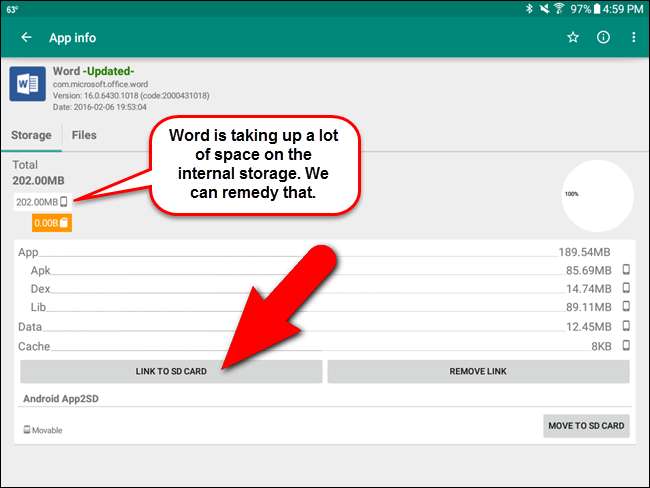
Viene visualizzata una schermata di conferma che ci assicura di voler spostare l'app selezionata. Tocca "OK".

Durante lo spostamento dell'app viene visualizzata una schermata di avanzamento.
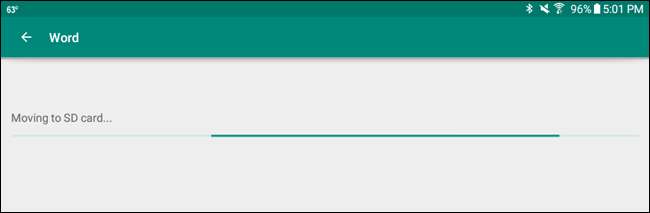
Viene visualizzata la schermata "Link to SD card" che consente di specificare quali tipi di file dell'applicazione verranno spostati e collegati alla seconda partizione (App) della scheda SD. Lascia i primi tre tipi di file selezionati. Anche in questo caso, i dati interni possono essere spostati solo se si acquista "Link2SD Plus". Tocca "OK" per continuare.

Durante la creazione dei collegamenti viene visualizzata una schermata di avanzamento.
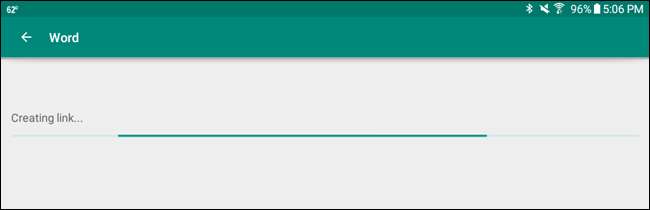
La schermata seguente viene visualizzata quando l'app è stata collegata e spostata sulla scheda SD. Tocca "OK".

Si torna alla schermata "Informazioni app". Si noti che 189,54 MB di Word ora risiedono sulla scheda SD. I dati di Word sono ancora archiviati nella memoria interna.

Per illustrare un'app che viene installata direttamente sulla scheda SD, ho installato un semplice file Bloc notes app dal Play Store ed è stata installata sulla scheda SD, bypassando la memoria interna, come mostrato di seguito.
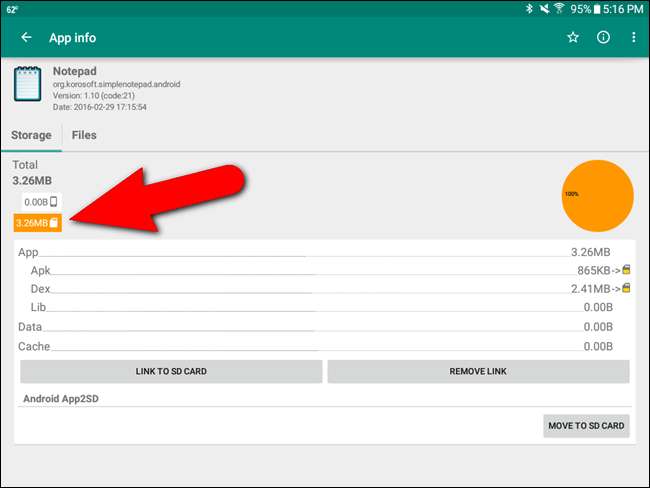
Se desideri spostare qualsiasi app installata direttamente sulla scheda SD o spostata dalla memoria interna alla scheda SD nella memoria interna, apri semplicemente "Link2SD", apri la schermata "Informazioni app" per quell'app e tocca "Rimuovi collegamento ". L'app verrà spostata nella memoria interna del dispositivo.
Dopo aver installato e spostato le app sulla scheda SD, è necessario lasciare la scheda nel dispositivo quando la si utilizza. Se rimuovi il dispositivo, tutte le app che hai spostato sulla scheda SD non saranno utilizzabili senza la scheda SD.
Può sembrare un processo complicato, ma se hai un dispositivo Android con memoria interna limitata e ha uno slot per schede SD come noi, può salvarti la vita. L'acquisto di una scheda microSD con una discreta quantità di spazio di archiviazione è molto più economico rispetto all'acquisto di un nuovo dispositivo.







